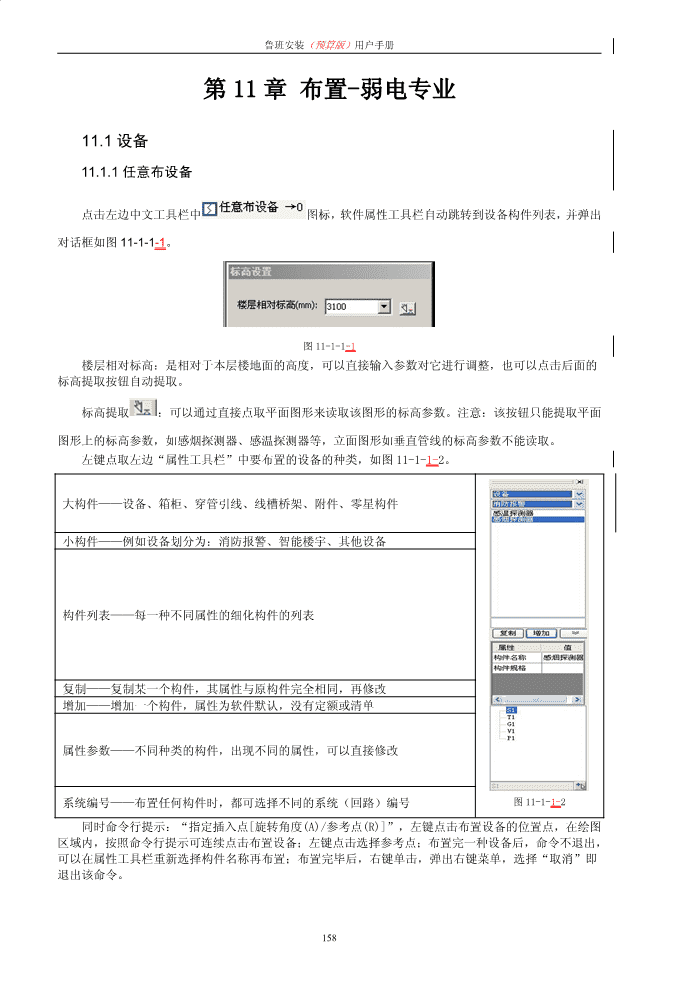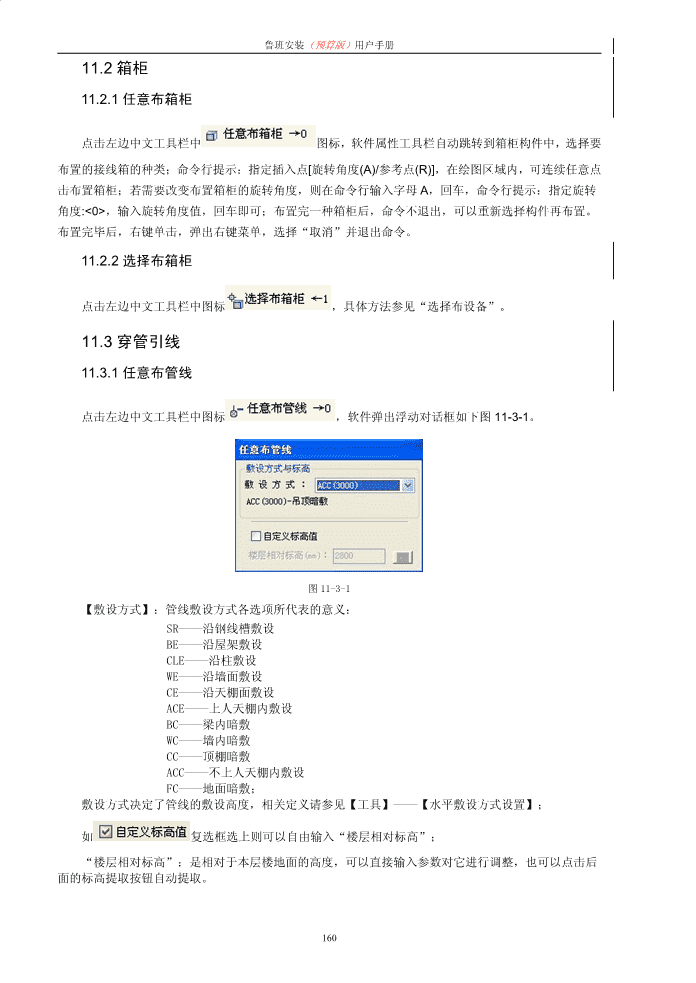- 2.05 MB
- 2022-06-16 12:16:39 发布
- 1、本文档共5页,可阅读全部内容。
- 2、本文档内容版权归属内容提供方,所产生的收益全部归内容提供方所有。如果您对本文有版权争议,可选择认领,认领后既往收益都归您。
- 3、本文档由用户上传,本站不保证质量和数量令人满意,可能有诸多瑕疵,付费之前,请仔细先通过免费阅读内容等途径辨别内容交易风险。如存在严重挂羊头卖狗肉之情形,可联系本站下载客服投诉处理。
- 文档侵权举报电话:19940600175。
鲁班安装(预算版)用户手册第11章布置-弱电专业11.1设备11.1.1任意布设备点击左边中文工具栏中图标,软件属性工具栏自动跳转到设备构件列表,并弹出对话框如图11-1-1-1。图11-1-1-1楼层相对标高:是相对于本层楼地面的高度,可以直接输入参数对它进行调整,也可以点击后面的标高提取按钮自动提取。标高提取:可以通过直接点取平面图形来读取该图形的标高参数。注意:该按钮只能提取平面图形上的标高参数,如感烟探测器、感温探测器等,立面图形如垂直管线的标高参数不能读取。左键点取左边“属性工具栏”中要布置的设备的种类,如图11-1-1-2。大构件——设备、箱柜、穿管引线、线槽桥架、附件、零星构件小构件——例如设备划分为:消防报警、智能楼宇、其他设备构件列表——每一种不同属性的细化构件的列表复制——复制某一个构件,其属性与原构件完全相同,再修改增加——增加一个构件,属性为软件默认,没有定额或清单属性参数——不同种类的构件,出现不同的属性,可以直接修改系统编号——布置任何构件时,都可选择不同的系统(回路)编号图11-1-1-2同时命令行提示:“指定插入点[旋转角度(A)/参考点(R)]”,左键点击布置设备的位置点,在绘图区域内,按照命令行提示可连续点击布置设备;左键点击选择参考点;布置完一种设备后,命令不退出,可以在属性工具栏重新选择构件名称再布置;布置完毕后,右键单击,弹出右键菜单,选择“取消”即退出该命令。158
工程基础数据专家11.1.2选择布设备该命令用于在平面图中布置设备,并自动生成连接设备和水平管线的竖向管线,点击左边中文工具栏中图标,弹出一个浮动式对话框如图11-1-2-13。图11-1-2-13楼层相对标高:是相对于本层楼地面的高度,可以直接输入参数对它进行调整,也可以点击后面的标高提取按钮自动提取。标高提取:可以通过直接点取平面图形来读取该图形的标高参数。注意:该按钮只能提取平面图形上的标高参数,如感烟探测器、感温探测器等,立面图形如垂直管线的标高参数不能读取。复选框打勾状态,软件根据所选水平管线标高和设备楼层相对标高的差值自动生成对应的竖直管线。左键点取左边‘属性工具栏’中要布置的设备的种类;命令行提示:“请选择需布置附件的管线”,按照提示选择需布置设备的管线,命令栏提示:“指定插入点[旋转角度(A)]”:,旋转角度的设置同“任意布设备”,指定管线上一点,软件弹出如下图11-1-2-24对话框。图11-1-2-24生成方式:【生成1根垂直导线】指仅生成1根垂直管线连接设备与水平管线;【生成2根垂直导线】指生成2根垂直管线连接设备与水平管线。管线选择:默认的选项和水平管线一致,也可以点击小三角进行选择,小三角里下拉列表中的构件选项与水平管线是同一小类构件,如:水平管线选择的是配管·配线,则这里的选项也是配管·配线类别的;如果该构件列表中没有,则点击后面的按钮进入属性定义重新定义新构件再进行选择。点击“确定”完成一个开关的布置;“取消”返回1步。布置完一种设备后,命令不退出,可以再重复选择构件布置;布置完毕后,右键单击,弹出右键菜单,选择“取消”并退出命令。注:当选择在管线的端部布置设备时,软件弹出对话框如图11-1-2-35。图11-1-2-35实际工程中在管线端部不可能存在生成2根垂直管线的情况,所以第二个选项默认变灰色为不可选状态。159
鲁班安装(预算版)用户手册11.2箱柜11.2.1任意布箱柜点击左边中文工具栏中图标,软件属性工具栏自动跳转到箱柜构件中,选择要布置的接线箱的种类;命令行提示:指定插入点[旋转角度(A)/参考点(R)],在绘图区域内,可连续任意点击布置箱柜;若需要改变布置箱柜的旋转角度,则在命令行输入字母A,回车,命令行提示:指定旋转角度:<0>,输入旋转角度值,回车即可;布置完一种箱柜后,命令不退出,可以重新选择构件再布置。布置完毕后,右键单击,弹出右键菜单,选择“取消”并退出命令。11.2.2选择布箱柜点击左边中文工具栏中图标,具体方法参见“选择布设备”。11.3穿管引线11.3.1任意布管线点击左边中文工具栏中图标,软件弹出浮动对话框如下图11-3-1。图11-3-1【敷设方式】:管线敷设方式各选项所代表的意义:SR——沿钢线槽敷设BE——沿屋架敷设CLE——沿柱敷设WE——沿墙面敷设CE——沿天棚面敷设ACE——上人天棚内敷设BC——梁内暗敷WC——墙内暗敷CC——顶棚暗敷ACC——不上人天棚内敷设FC——地面暗敷;敷设方式决定了管线的敷设高度,相关定义请参见【工具】——【水平敷设方式设置】;如复选框选上则可以自由输入“楼层相对标高”;“楼层相对标高”:是相对于本层楼地面的高度,可以直接输入参数对它进行调整,也可以点击后面的标高提取按钮自动提取。160
工程基础数据专家标高提取:可以通过直接点取平面图形来读取该图形的标高参数。注意:该按钮只能提取平面图形上的标高参数,如感烟探测器、感温探测器等,立面图形如垂直管线的标高参数不能读取。左键点取左边‘属性工具栏’中要布置的管线的种类;命令行提示:第一点【R-选参考点】:,输入导线标高及敷设方式;按提示在绘图区域内,左键依次选取管线的第一点、第二点等;也可以用光标控制方向,输入参数的方法来绘制管线;绘制完一段管线后,命令不退出,可以再重复选择构件再布置;绘制完毕后,右键单击,弹出右键菜单,选择“取消”并退出命令。注:线性构件比如:水平管线、按照楼层相对标高布置的垂直管线、电缆、桥架等图形上有三个夹点,中间这个夹点是它的移动夹点,直接拖动该夹点即可移动该构件的位置。拖动两端的任意夹点可以调整它的长度或高度。11.3.2选择布管线该命令主要用于在平面图中连接已布置的灯具、开关、设备等并自动生成竖直的连接管线或软管,点击左边中文工具栏中图标,软件弹出浮动对话框如图11-3-2。图11-3-2系统编号选择所需布置管线所对应的系统编号【提示】:当前选择的为一级系统编号,仅显示该一级系统编号当前选择的为二级系统编号,显示所属一级系统编号下的同级别的所有的二级系统编号161
鲁班安装(预算版)用户手册当前选择的为三级系统编号,显示所属二级系统编号下的同级别的所有的三级系统编号敷设方式与标高【敷设方式】:管线敷设方式各选项所代表的意义:WE——沿墙面敷设CE——沿天棚面敷设ACE——上人天棚内敷设WC——墙内暗敷CC——顶棚暗敷ACC——不上人天棚内敷设FC——地面暗敷;敷设方式决定了管线的敷设高度,相关定义请参见【工具】——【水平敷设方式设置】;如复选框选上则可以自由输入“楼层相对标高”;“楼层相对标高”:是相对于本层楼地面的高度,可以直接输入参数对它进行调整,也可以点击后面的标高提取按钮自动提取。标高提取:可以通过直接点取平面图形来读取该图形的标高参数。注意:该按钮只能提取平面图形上的标高参数,如灯具、开关等,立面图形如垂直管线的标高参数不能读取。系统编号自动匹配:【器具系统编号随管线】:打勾,所选择的感烟探测器,感温探测器等设备的系统编号随布置的管线的系统编号;不打勾则选择的感烟探测器,感温探测器的系统编号不变,布置的管线的系统编号为系统编号栏所选择的系统编号。灯具竖向管线:【管线】:选择生成竖向管线类型,点击小三角在已定义的软管构件中进行选择,若定义好的构件中没有需要的,则可点击按钮进入属性定义界面增加所需软管。【规格同水平管线】:勾选后则生成灯具竖向管线和水平管线一致。其他构件竖向管线:【管线】:默认打勾时和水平管线一致,当勾上时,可以点击小三角下拉对话框进行管线选择,小三角里下拉列表中的构件选项与水平管线是同一小类构件,如:水平管线选择的是配管·配线,则这里的选项也是配管·配线类别的。【敷设方式】指自动生成垂直管线的敷设方式。左键点取左边‘属性工具栏’中要布置的管线的种类;命令行提示:请指定第一个对象<回车结束>,按提示在绘图区域内,左键依次选取管线所需连接的第二、第三个对象等;布置完一种开关后,命令不退出,可以再重复选择构件布置;布置完毕后,右键单击,弹出右键菜单,选择“取消”并退出命令。11.3.3多线布置该命令主要用于布置多根空间位置平行的管线、电缆。点击布置多线布置按钮,弹出如图11-3-3-13对话框。162
工程基础数据专家图11-3-3-131.选择要布置的构件名称,点击“增加”,即把要布置的构件增加到右边的对话框中。对于多增加了的构件点击“删除”,按照软件提示选择“是”即可删除该构件。左边的对话框中显示的是所有已经定义了的各类构件,对于属性里没有被定义的,则需要在“构件属性”里定义完成,然后在该对话框中才可以看到。同理,对于没有定义的系统编号要在“系统编号”里进行增加。2.定义并选择好构件名称之后,如下图11-3-3-24。图11-3-3-24在右边对话框中对每一种构件,可以在“系统编号”栏中选择系统编号,“敷设方式”选择构件敷设方式,并输入“垂直偏移距离”和“水平偏移距离”参数。“垂直偏移距离”的输入以楼地面为基准,正值为楼地面以上,负值为楼地面以下;软件默认均为0,且不随行数增加而自动增加。“水平偏移距离”的输入默认以布置多管时选择的线为基准,按照布置走向,左边为正值,右边为负值;软件默认值为100,且其行数以100自动递增。3.各个参数设置好后,点击“确定”,软件弹出对话框如图11-3-3-35。163
鲁班安装(预算版)用户手册图11-3-3-35在该对话框中输入标高参数并设置好布置方式,在图形上点击左键开始布置多线,按照命令行提示逐个确定管道位置即可,当标高不一样时在图11-3-3-45对话框中输入不同的标高值,确定后软件会弹出对话框如图11-3-3-46。图11-3-3-46选择竖向构件自动生成的方式之后确定即多线布置完成。如图11-3-3-57已布置的不同标高的多线。图11-3-3-574.系统名称系统名称的设置同“水平管”。注:多线布置的布置方式同【多管】命令。11.3.4垂直管线点击左边中文工具栏中图标,软件弹出下图11-3-48浮动对话框。164
工程基础数据专家图11-3-48“工程相对标高”和“楼层相对标高”的选择同给排水专业里的“立管”,并输入起点标高和终点标高;敷设方式的选择同“任意布管线”。左键点取左边‘属性工具栏’中要布置的垂直管线的种类;命令行提示:请指定插入点【R-选参考点】:,按提示在绘图区域内,连续任意点击布置垂直管线;布置完毕后,右键单击,弹出右键菜单,选择“取消”并退出命令。11.3.5线变管线该命令支持将CAD线段或软件里的线条转换成用户定义的配管配线。点击左边中文工具栏中图标,软件弹出浮动对话框如下图11-3-59。图11-3-59标高与敷设:楼层相对标高:是相对于本层楼地面的高度,可以直接输入参数对它进行调整,也可以点击后面的标高提取按钮自动提取。标高提取:可以通过直接点取平面图形来读取该图形的标高参数。注意:该按钮只能提取平面图形上的标高参数,如灯具、开关等,立面图形如垂直管线的标高参数不能读取。敷设方式:同“任意布管线”。命令行提示:请选择要转化的线,按提示选定要转化的线,操作方法参见“任意布管线”。注:用spline命令布置的线条不能执行线变管线命令。11.3.6布置软管点击左边中文工具栏中图标,左键点取左边“属性工具栏”中要布置的软管的种类,命令行提示:请选择第一点【R-选择参考点】:,依次指定(或捕捉)软管的第一点、第二点等,165
鲁班安装(预算版)用户手册直到完成布置。布置完毕后,右键单击,弹出右键菜单,选择“确定”,退出该软管的布置状态,再次右键单击,在弹出右键菜单中选择“取消”并退出命令。11.3.7管线打断点击左边中文工具栏中图标,按照命令行提示操作。请选择需要打断的管线:-------左键点击选择要被打断的管线;请选择断点【L选择参考线】------左键点击选择过断点的管线;请选择需要打断的管线:------选择要被打断的管线;请选择断点【L选择参考线】:L------选择另一相交的管线,打断点为管线相交处;请选择需要打断的管线:------重复执行该命令;操作完成之后点击右键退出。11.3.8管线连接点击左边中文工具栏中图标,按照命令行提示操作。请选择需要连接的管线1:--------左键点击选择要连接的管线1;请选择需要连接的下一个管线:--------左键点击选择要连接的下一管线;操作完成之后点击右键退出,还需要继续操作时要重新再执行一次该命令。11.4桥架线槽11.4.1水平桥架2014V15.1.0桥架新增支持顶底对齐模式,支持生成相应配件,并且可在标高设置中设置显示模式。同时支持侧边对齐模式,支持生成相应配件。如图8-4-1-1.166
工程基础数据专家图8-4-1-1点击左边中文工具栏中图标,软件弹出下图11-4-1-2对话框。图11-4-1-2167
鲁班安装(预算版)用户手册楼层相对标高:是相对于本层楼地面的高度,这样就明确了我们布置的桥架的高度位置,可以直接输入参数对它进行调整,也可以点击后面的标高提取按钮自动提取。标高提取:可以通过直接点取平面图形来读取该图形的标高参数。注意:该按钮只能提取平面图形上的标高参数,如灯具、管线等,立面图形如垂直管线构件的标高参数不能读取。标高锁定:当“标高锁定”打勾时,“楼层相对标高”显亮,可以直接输入水平桥架标高;当“标高锁定”未打勾时,软件按照捕捉点的标高来布置桥架。如果捕捉点是垂直桥架,则默认捕捉的是垂直桥架底标高。一般用于两段标高不一致的桥架的连接桥架的布置。使用方法同给排水专业里的“水平管的布置”。左键点取左边“属性工具栏”中要布置的桥架的种类;命令行提示:第一点【R-选参考点】:,按提示在绘图区域内,左键依次选取桥架的第一点、第二点等;也可以用光标控制方向,输入参数的方法来绘制桥架;绘制完一段桥架后,命令不退出,可以再重复选择构件再布置;绘制完毕后,右键单击,弹出右键菜单,选择“取消”并退出命令。11.4.2垂直桥架点击左边中文工具栏中图标,软件弹出下图11-4-2对话框。图11-4-2“工程相对标高”和“楼层相对标高”的选择同给排水专业里的“立管”,并输入起点标高和终点标高;左键点取左边‘属性工具栏’中要布置的垂直桥架的种类;命令行提示:请指定插入点【R-选参考点】:,按命令行提示在绘图区域内,连续任意点击布置垂直桥架;布置完毕后,右键单击,弹出右键菜单,选择“取消”并退出命令。11.4.3桥架旋转点击左边中文工具栏中图标,根据命令行提示选择要旋转的垂直桥架,输入旋转角度,回车即可。该命令可循环。说明:此命令不可用于水平桥架的旋转11.4.4线变桥架该命令用于将CAD线段或软件中的线条转换成用户定义的桥架。点击左边中文工具栏中图标,命令行提示:请选择要转化的线:,选定要转化的线,操作方法参见“线变管线”。注意:暂不支持圆弧、圆及椭圆线变桥架168
工程基础数据专家11.4.5桥架配线该命令主要是对在平面图中已经绘制完的桥架配上电缆,点击左边中文工具栏中图标,光标变成小方格,命令行提示。选择起始桥架:-------选择配线的起始桥架;选择末端桥架【手动选择相关联桥架(M)】<------选择末端桥架,或者在命令行输入M回车手动回车结束选择>:M选择和起始桥架相连续的桥架;------如图11-4-3所布置得桥架为例,选择末端桥架,弹出图11-4-4对话框,软件自动分析出选择的起始桥架到末端桥架存在两条配线路径,双击具体路径或单击路径“反查路径位置”软件返回平面并高亮显示反查桥架;右键或回车返回,点击配线信息,弹出图11-4-7,选择配线类型完成配线。选择起始桥架:-------继续选择桥架,循环执行上述操作;注:1.选择桥架时支持同时选择水平桥架和垂直桥架(楼层相对标高);2.当手工选择桥架时,不支持选择回路桥架或相交叉桥架,即只允许选择首尾相连的桥架;当选择了交叉桥架时软件提示如图11-4-5对话框:3.手工选择桥架或软件自动选择桥架时,所选择的桥架必须是相连续的,如图11-4-6所示。169
鲁班安装(预算版)用户手册图11-4-3图11-4-4图11-4-5图11-4-6图11-4-7【可选电缆】:显示属性定义表中所有的已定义的电缆和各类导线的构件名称。【已选电缆】:显示所有选中需要配进桥架的电缆和各类导线的构件名称、根数、系统编号。【根数】、【系统编号】:可直接修改需要配进桥架的电缆和导线的根数、系统编号。170
工程基础数据专家“”点击此按钮,将【可选电缆】框中某个电缆和导线构件加入到【已选电缆】中,亦可双击需要选择的电缆,将其增加至【已选电缆】中;点击多次即增加多根。“”点击此按钮,将【已选电缆】框中某个电缆和导线构件移除。设置完成后,点击“确定”完成桥架配线操作;布置完毕后,右键单击,弹出右键菜单,选择“取消”并退出命令。11.4.4配线引线点击配线引线命令,软件会弹出桥架配线引线对话框如下图11-4-4-1对话框。图11-4-4-1171
鲁班安装(预算版)用户手册根据命令行提示选择电缆引入端【选择需引入电缆的桥架------选择电缆或导线的引入端,然后右击确定;(F)】:选择电缆引出端【选择需引入电缆的桥架------指定电缆或导线的引出点,然后右击确定;如图(F)/修改电缆引入端(C)】:8-4-4-2选择电缆引入端【选择需引入电缆的桥架------选择电缆或导线的引入端桥架,然后右击确定;(F)】选择需引入电缆的桥架【选择电缆引入端(F)】:,指定桥架上的一点选择桥架上的一点,,选择设备[指定下一点(D)]选择设备,或在命令行输入d,回车,命令行提示:选择下一点,在平面上选择一点。(可以反复输入d,进行布置)选择电缆引出端【选择需引入电缆的桥架------指定电缆或导线的引出点,然后右击确定;(F)/修改电缆引入端(C)】选择需引出电缆的桥架【选择电缆引出端选择桥架(F)/修改电缆引入端(c)】:;指定桥架上的一点选择桥架上的一点选择设备[指定下一点(D)]选择设备-----即完成一个回路的设置,如图11-4-4-2或在命令行输入d,回车,命令行提示:选择下一点,在平面上选择一点(可以反复输入d,进行布置)回车。172
工程基础数据专家173
鲁班安装(预算版)用户手册图11-4-4-2可对每个回路中的构件名称,根数,构件类型进行编辑。下拉单内容为属性定义中所有导管类型;可定义引出桥架的电缆或导线进行个配管。选择回路中的配线引线信息栏右击,可以选择清空管线或删除回路。注意:当软件中出现多个路径的时候支持选择最短路径,如图图11-4-4-3图11-4-4-3174
工程基础数据专家11.4.56桥架引线该命令主要是用于从已配置完的桥架上引出一根或多根电缆或导线。点击左边中文工具栏中图标,命令行提示。请选择需引出的电缆的桥架电缆回路:------选择需要引出电缆的桥架回路,桥架选择好后软件弹出图11-4-54-1对话框;请指定桥架上引出点选择回路引出端------指定电缆或导线的引出点;选择回路的端点请选择桥架流向方向【R-反转方向】<回车------指定桥架的流向;保持原方向>:选择设备【指定下一点D】:------选择已布置的设备,或者输入D回车弹出对话框如图11-4-4-2输入标高,指定引出电缆或导线的位置布置引出电缆或导线,方法同水平桥架的布置;注:选择设备生成的管线软件会自动生成预留长度。请选择需引出电缆的桥架回路:------继续对其他桥架回路引线,循环执行上述操作;图11-4-54-1【所有可选电缆】:显示选中的桥架内已配置的所有电缆或导线的名称、规格、系统编号。【所选电缆】:显示需要引出的电缆或导线,必须从【所有可选电缆】框中选取。【构件名称】、【根数】、【系统编号】:根数及构件名称不可修改,但可直接修改系统编号。【配管类型】:选择引出电缆或管线的配管,软件支持选择配管或线槽。“”选择左边的具体的电缆中间“引线反查”按钮显亮,左键点击,软件自动切换到绘制界面,所反查的电缆变成虚线。完成一个桥架回路引线命令后,命令不退出,可继续进行其他桥架回路引线。布置完毕后,右键单击,弹出右键菜单,选择“取消”并退出命令。175
鲁班安装(预算版)用户手册图11-4-54-2注:桥架引线不受引出次数限制,支持一根导线多次引线。11.4.6跨配引线2014V15.1.0版本跨配引线命令,新增引入引出端一键定位,现在配线时自动读取系统编号中的管线信息!支持直接复制回路信息!点击跨配引线命令,软件自动弹出跨配引线对话框,如下图118-4-6-1命令栏。176
工程基础数据专家图11-4-6-1根据命令行提示:首先选择跨楼层桥架,选择好跨楼层桥架后其余的操作步骤同桥架配线引线命令相同。当前楼层配线引线命令操作完成后,不需要退出命令直接切换到相对应楼层。点击如图8-4-6-2,继续选择跨层桥架继续配线引操作。11.4.7线变桥架该命令用于将CAD线段或软件中的线条转换成用户定义的桥架。点击左边中文工具栏中图标,命令行提示:请选择要转化的线:,选定要转化的线,操作方法参见“线变管线”。注意:暂不支持圆弧、圆及椭圆线变桥架177
鲁班安装(预算版)用户手册11.4.8水平电缆点击左边中文工具栏中图标,操作方法参见“水平桥架”。11.4.9垂直电缆点击左边中文工具栏中图标,操作方法参见“垂直桥架”。11.4.10线变电缆点击左边中文工具栏中图标,操作方法参见“线变管线”。11.5桥架配件11.5.1工程生成点击工程生成按钮软件自动搜寻该工程中所有楼层的桥架连接点,并按照桥架连接根数和桥架截面自动识别应布置的桥架配件类型。11.5.2楼层生成点击楼层生成布置按钮软件自动搜寻本层中所有的桥架连接点,并按照桥架连接方式和桥架规格自动生成相应的桥架配件类型。注:对于按工程相对标高生成的垂直桥架在层高位置与水平桥架相交时,软件并不判断在上一层是否还存在该桥架,而是直接判断本楼层内有哪些桥架连接点并布置上配件,楼层之间的关系软件不考虑。11.5.3选择生成点击选择生成布置按钮,命令行提示:请选择要生成连接件的桥架:。软件按照所选择的桥架判断是否存在连接点,并在存在连接点的位置按照桥架连接根数和规格自动识别应布置的桥架配件类型。11.5.4随画随生成桥架配件自动生成在菜单栏中选择工具中的选项,点击配件如图11-.5-.4--1,选择风管配件后应用确定即可,在编辑修改自动更新。178
工程基础数据专家图11-.5-.4-1注:桥架配件生成时会自动修正删除之前生成不正确的配件,并建立新的配件维护系统,拖动相交自动生成新的配件,拖动分开自动改变或删除关联配件规范桥架配件生成范围,支持工程相对标高的垂直桥架生成配件。如图11-.5-.4-2179
鲁班安装(预算版)用户手册11.5.5选择布封头点击选择布封头按钮,根据命令行提示选择要布置风管的封头鼠标右键确定即可。11.6附件11.6.1布置接线盒点击左边中文工具栏中图标,软件弹出下图11-6--1对话框。图11-6-1楼层相对标高:是相对于本层楼地面的高度,这样就明确了我们布置的接线盒的高度位置,可以直接输入参数对它进行调整,也可以点击后面的标高提取按钮自动提取。标高提取:可以通过直接点取平面图形来读取该图形的标高参数。注意:该按钮只能提取平面图形上的标高参数,如接线盒、开关盒等,立面图形如垂直管线构件的标高参数不能读取。180
工程基础数据专家左键点取左边“属性工具栏”中要布置的接线盒的种类;命令行提示:指定插入点【A-旋转角度】;在绘图区域内,可连续任意点击布置接线盒;布置完一种接线盒后,命令不退出,可以再重复选择新构件布置;布置完毕后,右键单击,弹出右键菜单,选择“取消”并退出命令。11.6.2生成接线盒点击生成接线楼层生成盒按钮,软件弹出对话框如图11-6-2-1。181
鲁班安装(预算版)用户手册图11-6-2-1接线盒类型:选择各个部位的接线盒的名称,接线盒需要重新定义时点击按钮进入到属性对话框中进行增加定义。:点击设置按钮,软件弹出生成规则对话框如图11-6-2-23。图11-6-2-23默认状态下的参数都是按照计算规则设置的,可自主调整。各参数设置完成后点击确定,软件按照规则自动布置接线盒。11.6.3水平套管点击水平套管按钮,软件属性工具栏自动跳转到附件—套管构件中,选择要布置的水平套管名称,同时弹出如图11-6-34对话框。图11-6-34该对话框中的楼层相对标高需要输入水平套管所在的高度,该高度按本层楼地面起算的,软件默认的是前一次输入的参数。也可以点击后面的标高提取按钮自动提取。182
工程基础数据专家标高提取:可以通过直接点取平面图形来读取该图形的标高参数。注意:该按钮只能提取平面图形上的标高参数,如灯具、管线等,立面图形如垂直管线构件的标高参数不能读取。命令行提示如下:指定插入点【A-旋转角度】:---指定要布置套管的位置指定插入点【A-旋转角度】:a---如果要设置套管的旋转角度,输入a---输入旋转角度,角度的输入方式为:逆时针为正,请输入旋转角度值:60顺时针为负指定插入点【A-旋转角度】:---指定布置套管的位置11.6.4竖直套管点击竖直套管按钮,软件属性工具栏自动跳转到附件—套管构件中,选择要布置的竖直套管名称,同时弹出如图11-6-45对话框。图11-6-45该对话框中的楼层相对标高需要输入竖直套管所在的高度,该高度按本层楼地面起算的,软件默认的是前一次输入的参数。也可以点击后面的标高提取按钮自动提取。标高提取:可以通过直接点取平面图形来读取该图形的标高参数。注意:该按钮只能提取平面图形上的标高参数,如灯具、管线等,立面图形如垂直管线构件的标高参数不能读取。命令行提示如下:指定插入点:,左键点击指定要布置套管的位置即可。183
鲁班安装(预算版)用户手册11.7零星构件11.7.1任意支架点击左边中文工具栏中图标,具体操作参见给排水专业中“任意支架”。11.7.2选布支架点击左边中文工具栏中图标,具体操作参见给排水专业中“选布支架”。11.7.3生成支架点击左边中文工具栏中图标,具体操作参见给排水专业中“生成支架”。11.7.4管线沟槽点击左边中文工具栏中图标,软件弹出下图11-7-1对话框。图11-7-41楼层相对标高:是相对于本层楼地面的高度,这样就明确了我们布置的管线沟槽的高度位置,可以直接输入参数对它进行调整,也可以点击后面的标高提取按钮自动提取。标高提取:可以通过直接点取平面图形来读取该图形的标高参数。注意:该按钮只能提取平面图形上的标高参数,如水平配线等,立面图形如垂直管线的标高参数不能读取。左键点取左边‘属性工具栏’中要布置的管线沟槽的种类;命令行提示:第一点【R-选参考点】:在绘图区域内,左键依次选取管线沟槽的第一点、第二点等;也可以用光标控制方向输入参数的方法来绘制;绘制完一段管线沟槽后,命令不退出,可以选择构件名称再布置;绘制完毕后,右键单击,弹出右键菜单,选择“取消”并退出命令。11.8BIM支架2014V15.1.0BIM支架功能再次升级!识别鲁班土建导入的墙、梁、板等构件位置,并可自动计算支架连接长度!同时吊架、双排吊架、龙门架、双排龙门也支持自动计算连接长度了!184
工程基础数据专家Bim支架,2014是14.0.0v15.0.0版本新增加的快速扣弯,生成BIM支架,选布BIM支架功能,完美支持各种支架类型,支持支架大小的自定义,方便工程量计算和提高工程量精确性。在左边中文工具栏的最下面,或者点击bim应用,可以找到bim支架的相关命令:立布钢架、平布钢架、任布吊杆、任布支撑、任布管卡、任布垫铁。11.8.1:点击快捷图标弹出对话框,如图11-.8-.1-.111-.8-.1-.1在左下角,有预设长度参数,其中的数值a1、a2、c对应的位置在右边以图形的形式表达出来,我们可以根据实际情况作出修改在预设长度上面是标高的设置,可以输入,也可以通过来管线的标高并计算钢架的标高。对话框中间,我们可以选择是否生成管卡,以及管卡的类型,如图11-.8-.1.211-.8-.1-.2中间灰色的部分:表示为不可选择185
鲁班安装(预算版)用户手册设置完成后我们在图纸上布置一下:先在图纸中选择一点,然后选择最右边的管道中心,对应11-.8-.1-.1图中的起点终点,软件就会在管道上生成相应管卡如图11-.8-.1-.3。注意:支架的布置方式是可以任意布置,但是只有按照7-.7-.1-.1中示意图中的-----起点和终点布置,支架的参数才是图中设置的参数。11-.8-.1-.3点击命令时,命令行会有以下提示,如图11-.8-.1-.4,我们可以根据需要输入d或t或v,输入d是平布钢架与立布支架之间的切换,输入t是提取标高,输入v是翻转方向11-.8-.1-.411.8.2:操作的方法与立布钢架相同11.8.3:点击任布吊杆命令,如图11-.8-.3.111-.8-.3.1在左下角,有预设长度参数,其中的数值a1、a2、c对应的位置在右边以图形的形式表达出来在标高设置中:我们可以根据管道调整标高或者点去,然后手动输入。对话框中间,我们可以选择是否生成管卡,以及管卡的类型。构件旋转:可以自己输入角度或者选择自动调整。操作步骤:点击任布吊杆,在命令行提示:我们可以根据需要输入c或v进入翻转,然后在需要布置的管道上选择一点,左击,即可。11.8.4:操作方法与任布吊杆相同186
工程基础数据专家11.8.5:点击命令,弹出对话框,如图11-.8-.5.111-.8-.5.1我们可以设置立布模式或平布模式,标高和管卡尺寸可以自定义或者随管道。点击命令时,命令行提示的切换布置模式即为:立布模式和平布模式,我们根据情况切换,然后在管道上选择相应的位置,左击,即布置成功。11.8.6点击任布垫铁命令,弹出对话框,如图11-.8-.6.111-.8-.6.1在对话框中可以设置布置方式、角度和标高,布置方式与任布管卡一致。Ps:垫铁的规格大小,需要在属性定义里进行设置布置的时候选择的第一点和最后一点要对应弹出的布置对话框中的:“起点”和“终点”。187
您可能关注的文档
- 《鲁班造伞》课件2
- 鲁班土建技术交流大会
- 鲁班软件实战经验及技巧
- 苏教版一年级语文下册第23课鲁班和橹板
- 鲁班钢筋2008版软件培训教材
- 徐州某医院病房楼施工组织设计(创鲁班奖)
- 鲁班安装帮助说明— 布置-建筑专业(V15.1.0)
- 鲁班培训2012一级建造师《市政》冲刺重点
- 鲁班与广联达综合对比表(钢筋专业)101013
- 鲁班料表美化工具V 1.1.611使用帮助
- 高建鲁班2015年二级建造师《公路工程》真题答案及解析
- 北京某博物馆工程质量保证措施(创鲁班奖)_secret
- 北京某商业广场创优策划与质量保证措施(长城杯 鲁班奖
- 鲁班奖工程创优措施
- 某市阳光大厦创“鲁班奖”管理方案
- 北京某大型击剑馆基础结构部分混凝土施工方案(泵送混凝土 商品混凝土 鲁班奖)_secret
- 鲁班土建2014高级技巧
- 武汉某高层办公楼大体积混凝土施工方案(鲁班奖)_secret